Comment importer des contacts Google sur iPhone ou iPad : 2 façons simples
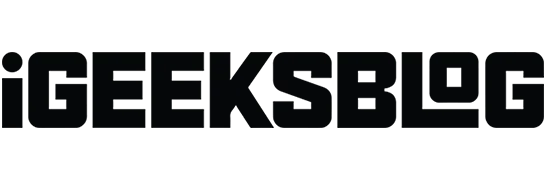
Google est le compte par défaut pour enregistrer les contacts dans le cloud sur la plupart des smartphones Android. Ainsi, vous pouvez accéder à vos contacts en vous connectant à votre compte Google. Par conséquent, si vous avez migré d’Android vers iOS, vous pouvez importer et synchroniser les contacts de Gmail vers l’iPhone. Laissez-moi vous montrer comment importer des contacts Google sur iPhone ou iPad.
- Comment synchroniser les contacts Google avec l’iPhone ou l’iPad
- Comment importer des contacts de Gmail vers l’iPhone à l’aide d’iCloud
- Pourquoi mon iPhone ne synchronise-t-il pas les contacts Gmail ?
Comment synchroniser les contacts Google avec l’iPhone ou l’iPad
- Allez dans « Paramètres » → « Contacts ».
- Cliquez sur Comptes → Ajouter un compte.
- Sélectionnez Google.
- Entrez votre adresse e-mail ou votre numéro de téléphone → cliquez sur suivant.
- Entrez votre mot de passe → cliquez sur suivant.
- Confirmez la connexion si l’authentification à deux facteurs est activée → cliquez sur Autoriser.
- Activez Contacts et sélectionnez Enregistrer.
Tous vos contacts Gmail seront synchronisés avec votre iPhone.
Vous pouvez les supprimer ou supprimer le compte Google ajouté en accédant aux mêmes paramètres de contacts. De plus, si vous avez déjà configuré un compte Google, il vous suffit d’activer la bascule « Contacts » pour synchroniser vos contacts Gmail.
Définir les contacts Gmail par défaut sur iPhone
Après avoir importé des contacts de Gmail vers l’iPhone, vous devez définir les contacts Google par défaut. De cette façon, l’application Contacts n’affichera que les contacts synchronisés avec votre compte Google. De plus, votre iPhone enregistrera et synchronisera également les contacts avec votre compte Gmail.
- Ouvrez Paramètres → Contacts.
- Cliquez sur Compte par défaut.
- Sélectionnez Gmail.
Comment importer des contacts de Gmail vers l’iPhone à l’aide d’iCloud
Si vous ne souhaitez pas ajouter votre compte Gmail à votre iPhone, vous pouvez synchroniser les contacts Google sur votre iPhone à l’aide d’iCloud.
- Ouvrez votre compte Gmail dans un navigateur sur votre ordinateur.
- Cliquez sur l’icône Google Apps → sélectionnez « Contacts ».
- Cliquez sur le menu hamburger à gauche → cliquez sur Exporter.
- Sélectionnez une carte de visite et cliquez sur Exporter.
- Vous pouvez sélectionner et exporter plusieurs contacts au lieu de tous. Pour cela, sélectionnez les noms des contacts, puis cliquez sur « Exporter ».
- Après avoir téléchargé le fichier vCard, connectez-vous à votre compte iCloud à l’aide de votre identifiant Apple.
- Ouvrez maintenant l’application Contacts.
- Cliquez sur l’icône « Paramètres » → sélectionnez « Importer vCard ».
- Sélectionnez le fichier vCard téléchargé. Il ajoutera vos contacts Google à votre compte iCloud.
- Sur iPhone, accédez à Paramètres → votre nom.
- Appuyez sur iCloud → sélectionnez Afficher tout.
- Activez les contacts.
Maintenant, les contacts Google enregistrés dans votre iCloud seront synchronisés avec votre iPhone.
Pourquoi mon iPhone ne synchronise-t-il pas les contacts Gmail ?
Si votre compte Google n’est pas connecté à votre appareil iOS via SSL sur SSL, votre iPhone ne synchronisera pas les contacts Google. Suivez ces étapes si l’iPhone ne synchronise pas l’erreur Google Contacts :
- Lancez l’application Paramètres → Contacts → Comptes.
- Sélectionnez le compte Gmail ou Google qui ne se synchronise pas.
- Cliquez sur « Compte » → sélectionnez « Avancé » → activez « Utiliser SSL ».
- Retournez à la page du compte → cliquez sur « Terminé ».
Si cela ne vous aide pas, vous pouvez supprimer votre compte et vous reconnecter à votre compte Gmail.
Ne manquez jamais les contacts importants !
L’importation et la synchronisation de vos contacts Google sur votre iPhone peuvent vous faire gagner du temps et des efforts dans la gestion de vos contacts. De cette façon, vous n’avez pas à enregistrer chaque contact manuellement. Avant d’importer des contacts de Gmail vers l’iPhone, assurez-vous que votre iPhone est connecté à Internet. Autorisez également Gmail à accéder à l’application Contacts.
Alors essayez-le et profitez des avantages d’avoir vos contacts à portée de main où que vous alliez ! Si vous rencontrez des problèmes, faites-le moi savoir dans les commentaires ci-dessous. Je vais certainement vérifier.
Laisser un commentaire